Google Play - это магазин приложений для устройств на операционной системе Android, который позволяет пользователям загружать, устанавливать и обновлять приложения. Однако, иногда может возникнуть необходимость временно или полностью отключить Google Play на своем Android устройстве. Это может быть вызвано различными причинами - от снижения производительности устройства до повышения безопасности.
Чтобы отключить Google Play на своем Android устройстве, вы можете использовать несколько методов. Первый метод - это отключить уведомления от Google Play. Для этого откройте настройки вашего устройства, найдите раздел "Уведомления" и выберите Google Play. Затем отключите опцию "Разрешить уведомления". Теперь вы больше не будете получать уведомления от Google Play.
Второй метод - это отключить именно само приложение Google Play. Для этого снова откройте настройки вашего устройства, найдите раздел "Приложения" или "Управление приложениями" и найдите приложение Google Play. Затем нажмите на него и выберите опцию "Отключить". Появится предупреждение, что отключение приложения приведет к отключению всех связанных приложений и служб. Если вы все-таки хотите отключить Google Play, нажмите "ОК".
Отключение Google Play может быть полезным в различных ситуациях, однако, будьте внимательны, так как это может привести к некоторым нежелательным последствиям. Например, некоторые приложения могут требовать наличия Google Play для корректной работы. Поэтому перед отключением рекомендуется ознакомиться со всеми возможными последствиями и просмотреть список приложений, которые могут быть затронуты.
Отключение Google Play на Android устройстве: пошаговая инструкция
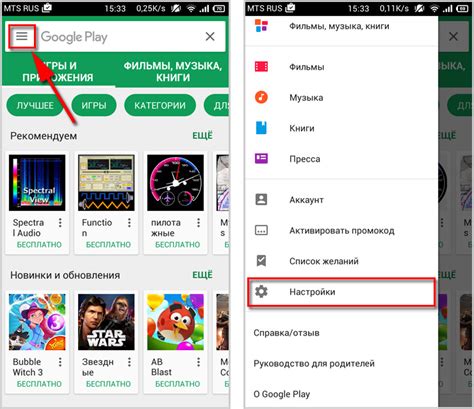
Шаг 1: Перейдите в настройки устройства
Откройте меню настройки на вашем устройстве Android. Обычно это значок шестеренки или шестеренки с надписью "Настройки".
Шаг 2: Найдите и выберите "Приложения"
В меню настройки найдите раздел "Приложения" или "Управление приложениями" и выберите его. В некоторых версиях Android может быть название "Приложения и уведомления".
Шаг 3: Найдите Google Play
Пролистайте список приложений и найдите Google Play. Обратите внимание, что название может отличаться в зависимости от версии Android. Например, возможные варианты: "Play Маркет", "Google Play Маркет" или "Маркет Play".
Шаг 4: Выберите "Отключить"
После того, как вы найдете Google Play в списке приложений, выберите его, чтобы открыть подробную информацию о приложении. Затем нажмите на кнопку "Отключить". В появившемся диалоговом окне подтвердите свое действие.
Примечание: Отключение Google Play деактивирует приложение на вашем устройстве, однако оно не будет удалено полностью. Если в будущем вы захотите использовать Google Play снова, вы сможете включить его, повторив описанные выше шаги и выбрав "Включить" вместо "Отключить".
Вот и все! Теперь вы знаете, как отключить Google Play на своем устройстве Android. Учтите, что эта инструкция может незначительно отличаться в зависимости от модели и версии Android на вашем устройстве. Вам также может потребоваться разрешение администратора, чтобы выполнить некоторые из перечисленных выше действий. Если у вас возникли сложности или вопросы, рекомендуется обратиться за помощью к производителю вашего устройства или к специалисту по Android.
Будьте внимательны при внесении изменений в настройки вашего устройства, чтобы не нарушить его функциональность или безопасность.
Почему стоит отключить Google Play на Android устройстве?

1. Безопасность данных.
Google Play является основным источником загрузки и установки приложений на андроид-устройства. Однако, это также может быть порталом для вредоносных программ, которые могут угрожать безопасности ваших данных. Отключение Google Play позволяет уменьшить вероятность заражения устройства и потенциальных потерь данных.
2. Ограничение рекламы.
В связи с тем, что Google Play является одним из крупнейших магазинов приложений, множество приложений на нем содержат рекламные материалы. Отключение Google Play уберет возможность загрузки таких приложений, что позволит снизить количество рекламы на вашем устройстве и улучшить пользовательский опыт.
3. Экономия интернет-трафика.
Google Play автоматически загружает обновления для всех установленных приложений. Это может значительно повлиять на ваш интернет-трафик и использование мобильных данных. Отключение Google Play позволит вам контролировать и выбирать, какие приложения обновлять, что поможет сэкономить ваш интернет-трафик.
4. Улучшение производительности.
Некоторые пользователи могут замечать, что Google Play находится в постоянном активном режиме, что может замедлить работу устройства. Отключение Google Play позволяет освободить ресурсы устройства и улучшить его производительность.
5. Больше свободы выбора.
Если вы предпочитаете использовать другие магазины приложений или получать приложения из других источников, то отключение Google Play даст вам больше свободы выбора. Вы сможете исследовать различные альтернативы и найти наиболее подходящий вариант для вас.
В целом, отключение Google Play на Android устройстве может привести к усилению безопасности, экономии интернет-трафика, улучшению производительности и большей свободы выбора в использовании приложений.